Pc's worden niet vaak vervangen. Het is geen kleine aankoop en tenzij je een fervent gamer bent, zul je de laptop of pc die je hebt gekocht waarschijnlijk langer dan twee jaar houden. Het enige echte probleem met het kopen van een pc is dat er zoveel modellen zijn om uit te kiezen. In tegenstelling tot de Mac-reeks die allemaal van één bedrijf is, worden pc's door veel verschillende bedrijven gemaakt voor allerlei soorten gebruik; thuis, school, werk en gamen . Als je hebt besloten om Windows 10 als besturingssysteem op je desktop te gebruiken, kun je de juiste Windows 10-pc vinden met de Microsoft Choose a Computer-tool .
De tool Kies een computer is in feite een tool die u enkele basisselecties voor een pc biedt, inclusief enkele must-haves, bijvoorbeeld een USB C-poort. Het vindt vervolgens de apparaten die overeenkomen met uw selecties. Dit is hoe het werkt.
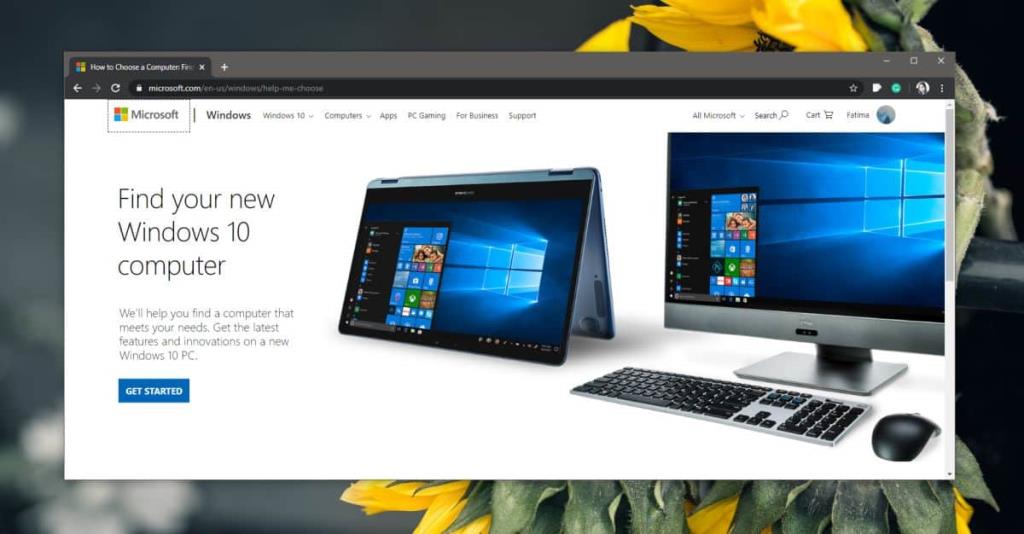
Microsoft Kies een computerprogramma
Bezoek de tool en kies het belangrijkste gebruik dat u uit het systeem wilt halen. Je hebt vier basisopties; thuis, werk, school en gamen. We moeten vermelden dat de tool u op geen enkel moment om een budget vraagt en dat deze eerste selectie een beetje een rol zal spelen bij het bepalen van de prijs voor de systemen die worden voorgesteld. Gaming-systemen kosten meer, en Home-systemen niet zo veel. Als u 'For Work' selecteert, geeft de tool de voorkeur aan een systeem dat wordt geleverd met een Windows 10 Pro-licentie, maar als het niets kan vinden dat overeenkomt met uw andere selecties, zal het systemen voorstellen met een andere Windows 10-editie , of die niet worden geleverd met een geïnstalleerd besturingssysteem.
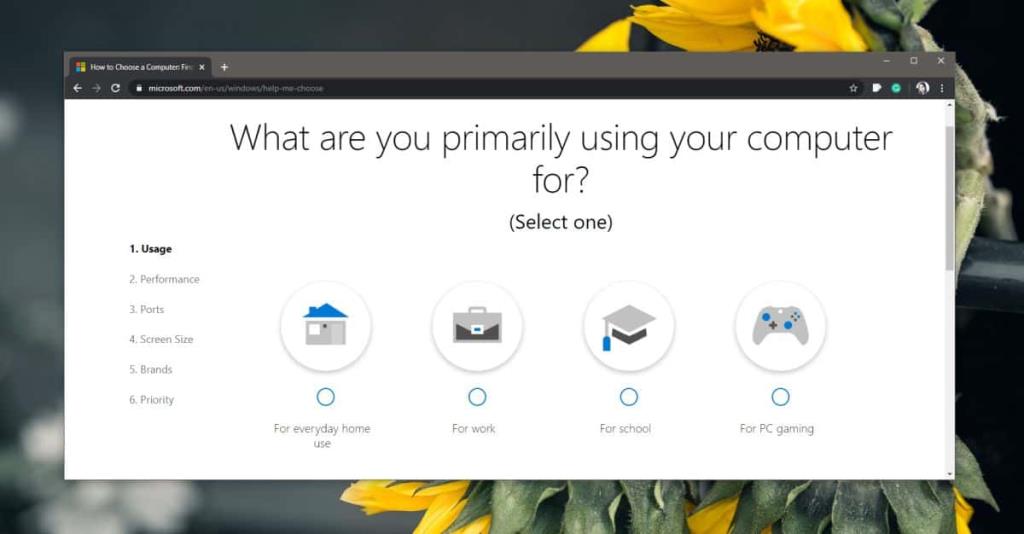
De andere selecties die u kunt maken terwijl u de tool doorloopt, zijn 'Prestaties', waarbij u drie essentiële taken moet kiezen waarvoor u de pc gaat gebruiken. Het is een goed idee om te kijken naar wat de functies eigenlijk doen en hoe ze van invloed kunnen zijn op de prijs van de voorgestelde apparaten als je een strikt budget hebt.
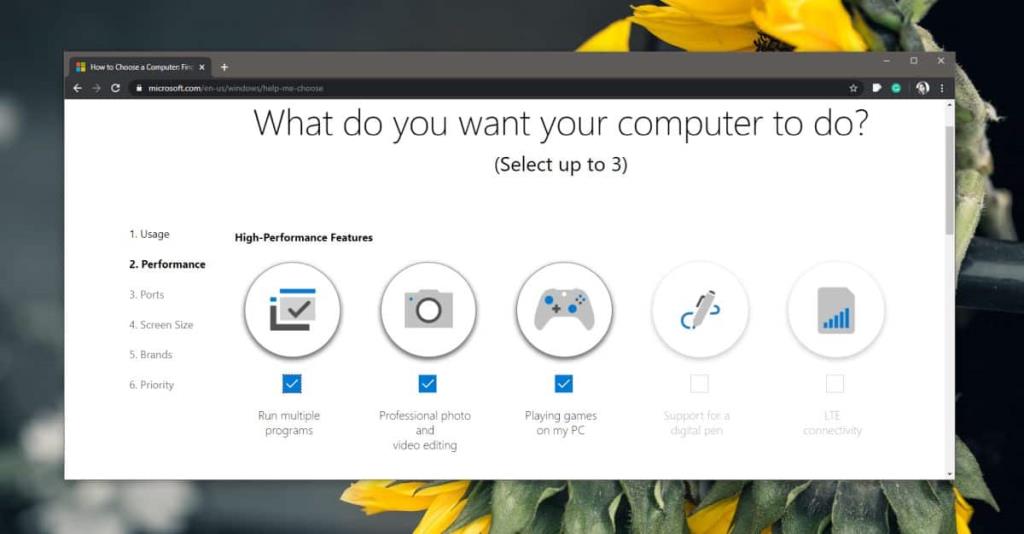
Daarna selecteer je welke essentiële poorten je nodig hebt, de grootte van het scherm dat je wilt en welke merken je voorkeur hebben. Ten slotte moet je kiezen wat prioriteit heeft in je selecties; wil je een apparaat dat voldoet aan de prestatie-eisen, of de juiste poorten heeft, of is je voorkeursmerk.
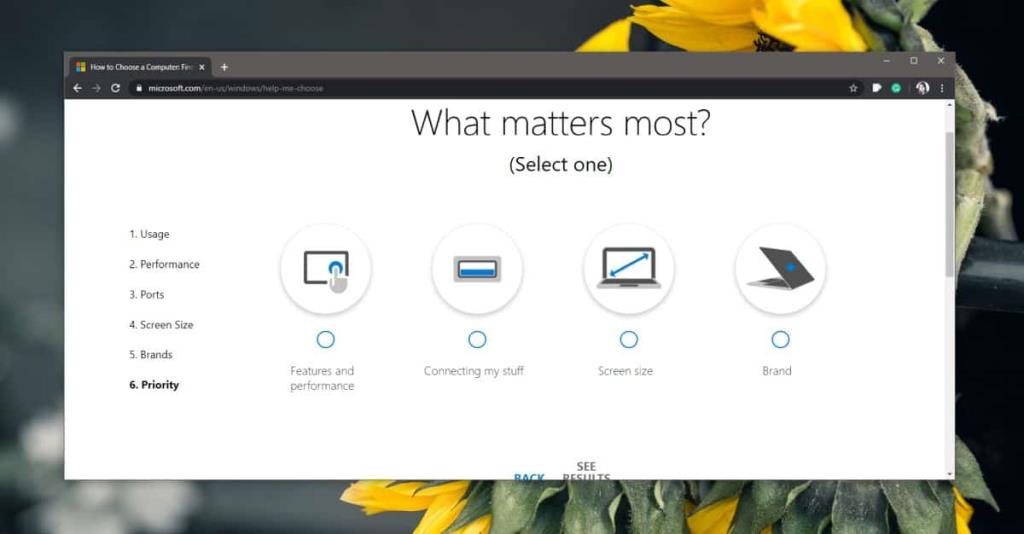
Als u klaar bent met de selecties, toont het hulpprogramma Microsoft Kies een computer u vier opties. De eerste optie is de beste match en de andere drie hebben iets dat niet aan al uw eisen voldoet. In sommige gevallen voldoet de beste match misschien ook niet aan al uw eisen.
Deze tool gaat niet door een lijst van elke afzonderlijke pc die op de markt verkrijgbaar is. De suggesties zijn goed, maar je kunt nog steeds andere/betere/meer geschikte systemen verkennen en vinden. De tool is een goede plek om te beginnen, vooral als je wilt weten wat voor soort hardware je tegen verschillende prijsklassen kunt krijgen.

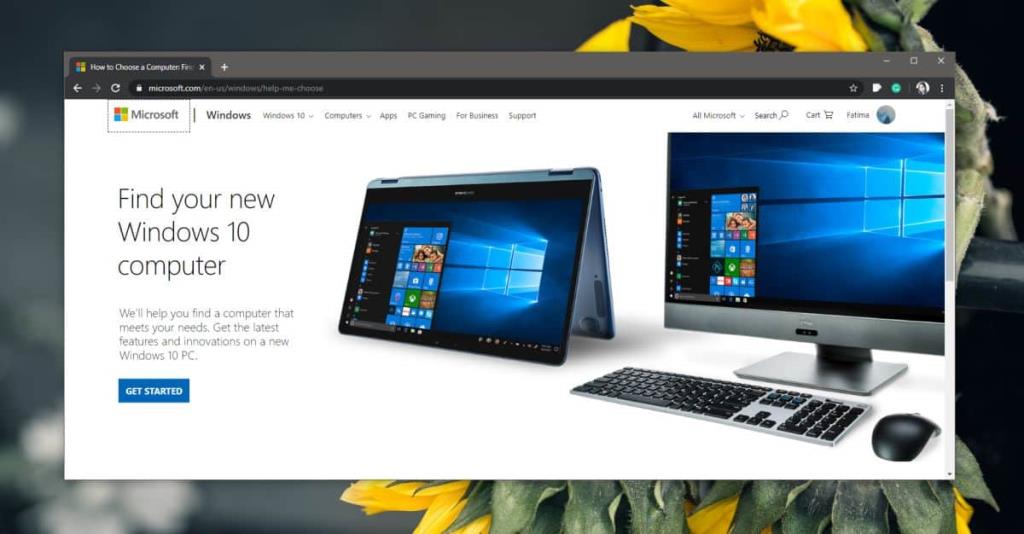
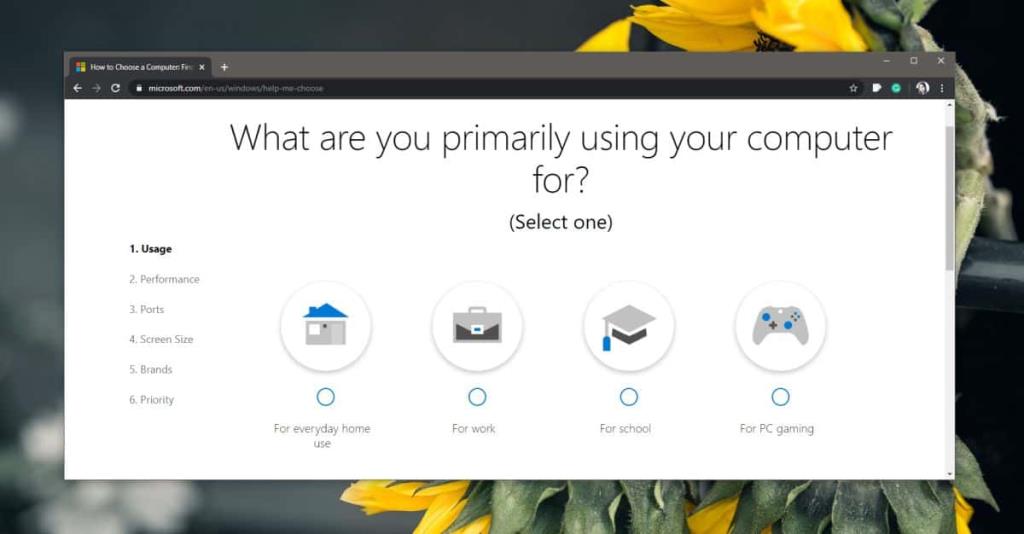
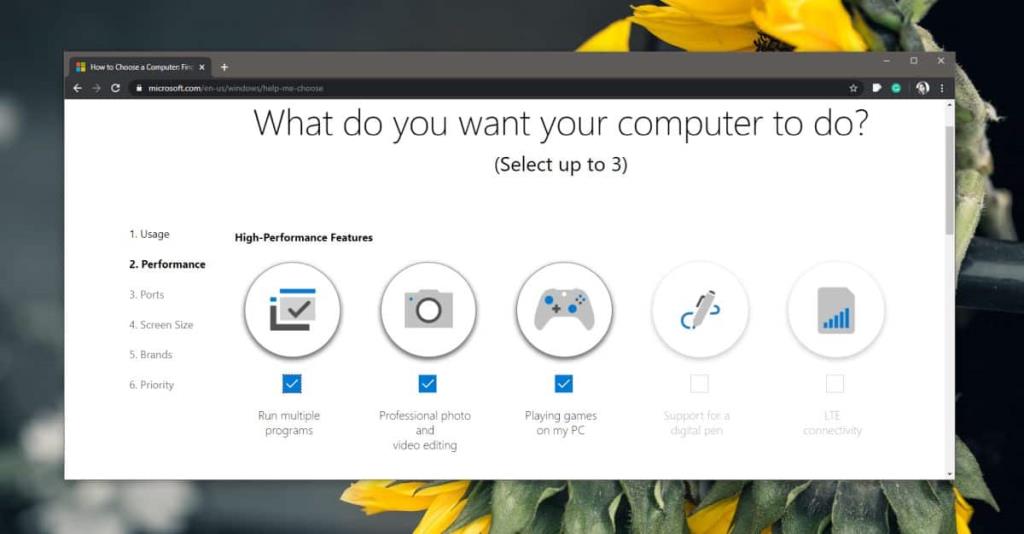
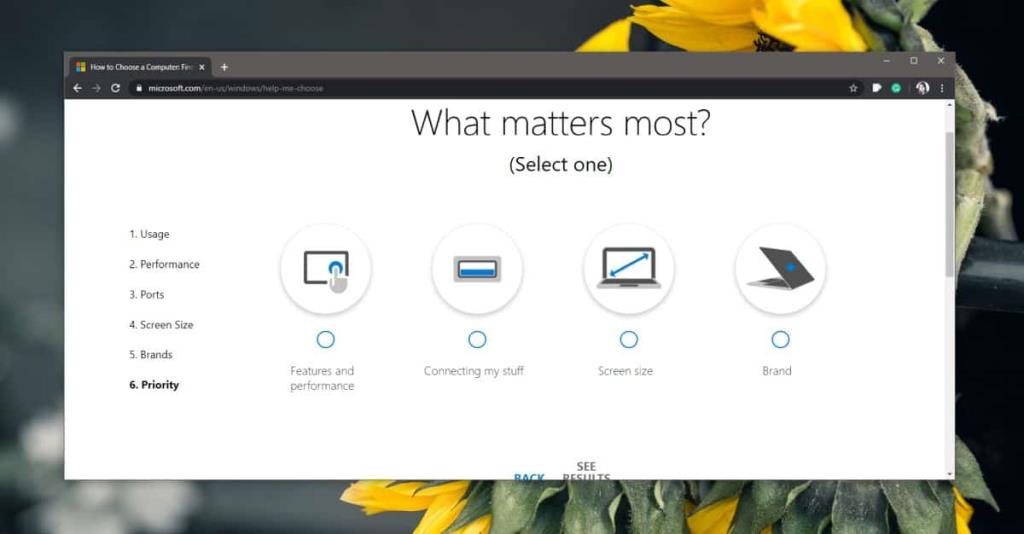

![Microfoon inschakelen op Windows 10 [OPGELOST] Microfoon inschakelen op Windows 10 [OPGELOST]](https://tips.webtech360.com/resources8/images2m/image-7192-1221163528138.jpg)






